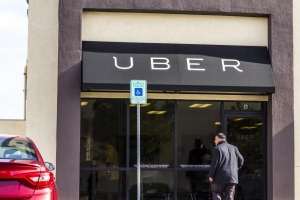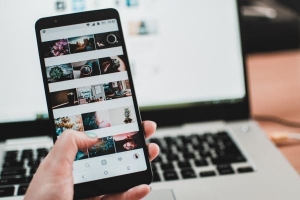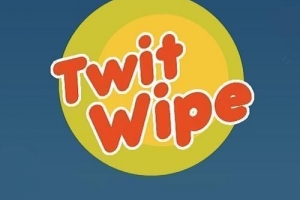Slik sletter du en side i microsoft word
Innhold

Microsoft Word er en av de mest brukte tekstbehandlerne i verden. Hundrevis av millioner brukere har brukt denne programvaren på et tidspunkt i livet for å skrive tekst for profesjonell, pedagogisk eller personlig bruk. Det er ingen tvil om dens popularitet, men visse triks, for eksempel sletting av sider, er fortsatt ukjente for mange av oss.
Selv om det kan høres veldig enkelt ut, er realiteten at mange mennesker ikke vet hvordan man sletter sider i Word. Enten i begynnelsen av et dokument, etter en tabell eller mellom forskjellige sider i samme dokument, er det flere triks som lar deg bli kvitt et blankt ark. Du bør vite at prosessen i utgangspunktet er den samme for Windows og macOS. Å lære hvordan slette en side i Microsoft Word i hver sammenheng, fortsett å lese denne veiledningen.
Slett en tom Microsoft Word-side på en Windows-PC
Å lære hvordan du sletter en side i Word er veldig enkelt når du er på slutten av dokumentet. Du trenger bare å gå til siste side, plassere markøren og trykk på CTRL + END-tastene samtidig. Deretter trykker du bare på tilbaketasten for å tømme siden.
Hvis denne metoden ikke fungerer for deg, er det sannsynligvis på grunn av sideskift og ekstra avsnitt i dokumentet. Til fjern siden pauser og blanke ark fra et Word-dokument, må du følge disse trinnene:
- Aktiver avsnittsmerkene ved å trykke CTRL + SHIFT + 8. Et annet alternativ er å trykke på Vis og Skjul-knappen på Hjem-fanen i avsnittet Avsnitt, som du vil se med symbolet ¶.
- Avsnittsmerker lar deg se hvorfor tomme sider vises i dokumentet ditt. Hvis du oppdager flere avsnitt på slutten av dokumentet, velger du disse avsnittsmerkene, som vises tomme. Slett dem ved å trykke på "Slett". nøkkel
- Når du observerer eksistensen av sideskift, må du plassere markøren rett før hvert brudd og trykke på "Slett"-tasten for å eliminere dem.
- For å fjerne et seksjonsskift som er oppdaget i dokumentet, følg samme prosedyre for sideskift: plasser markøren før seksjonsskiftet og trykk "Slett".
Til slutt, hvis du vil slette a tom PDF-side, du bør vite at det er mer komplisert. Du kan imidlertid gjøre det enkelt og slette et ark med metoden vi har forklart deg hvis du konverterer PDF-en til en Word-fil. For å gjøre dette, ta en titt på artikkelen vår om hvordan redigere teksten i et PDF-dokument.
Slett en Word-side i midten av dokumentet
Avsnittsskift og andre faktorer påvirker utseendet til tomme sider i et Word-dokument. Disse sidene er vanligvis uønskede, så det kan være lurt å fjerne dem. For å oppdage tomme sider, husk å forhåndsvise Word-dokumentet før du sender eller skriver det ut.
Nøkkelen til å fjerne disse Word-sidene er å se etter "usynlige" objekter, da de kan gjøre slettemetoden ganske komplisert. For å oppnå dette enkelt, forklarer vi hvordan du sletter sider i Word som ligger midt i et dokument. Følg disse trinnene:
- Inne i Vis-fanen klikker du på alternativet Flere sider: du finner det i Zoom-delen. På denne måten kan du få panoramautsikt over hele dokumentet og oppdage de tomme arkene i midten.
- Med de tomme arkene oppdaget, må du følge en prosedyre for å vise objektene du ikke kunne se før, men som er på disse sidene: gå til Hjem og aktiver alternativet vis eller skjul ¶. Dette alternativet er plassert i avsnittet avsnitt.
- Ved å se hele dokumentet vil du kunne se objektene vist som punkter. Disse punktene er det som hindrer deg i å fjerne de tomme sidene.
- For å kunne slette disse arkene, må du velge punktene du observerer på de tomme sidene med markøren, akkurat som du ville gjort i et hvilket som helst stykke tekst. Trykk deretter på tilbaketasten.
- Til slutt, deaktiver vis- eller skjul-alternativet ¶, gå tilbake til Hjem-fanen og klikk på ¶-knappen. Alternativt kan du deaktivere det samme alternativet med følgende tastekombinasjon: CTRL + SHIFT + 8.
Slett et Word-ark etter en tabell
En annen situasjon der du sannsynligvis må undertrykke et hvitt ark med Word, er når du arbeider med tabeller og andre komponenter enn tekst. I disse tilfellene, når du er ferdig redigere dokumentet, du kan finne deg selv med tomme sider uten å vite hvorfor.
Hvis noen av tabellene opptar en hel side, vil det neste arket som vises i dokumentet være tomt. Word krever et tomt avsnitt etter en tabell, så i dette tilfellet vil det automatisk sette inn avsnittet på et nytt ark. Derfor er det du bør gjøre skjul det tomme avsnittet følge denne metoden:
- Velg avsnittsmerkene og trykk samtidig på følgende taster: CTRL + M.
- Du vil se en dialogboks kalt Font. Klikk på Skjult-boksen. Dette vil ikke fjerne det tomme avsnittet som fører til at en ny tom side opprettes, men den vil bli skjult.
Derfor, for å lære hvordan du sletter en side i Word, er det viktig å oppdage og eliminere tomme mellomrom. Hvis du vil lære noen andre nyttige tekniske tips, ta en titt på artikkelen vår om hvordan lagre et Google-dokument på datamaskinen.
Slett en tom Microsoft Word-side på macOS
Hvis du vil vite hvordan slette en tom side i Word på en Mac, løsningen er enkel. Du må bare følge disse instruksjonene:
- Klikk på siden du vil slette.
- Holde nede Alternativ+⌘+G.
- Gå inn på siden du er på, trykk Enter og velg for å lukke.
- Bekreft at den riktige siden er valgt, og trykk deretter "Slett".
Du kan følge nøyaktig samme prosess på Windows hvis du bruker snarveien CTRL + Gb i stedet.
Hvis du vil lese lignende artikler til Slik sletter du en side i Microsoft Word, vi anbefaler deg å besøke vår Programvare kategori.